目前全球排名第二强的Google gemini是仅次于chatgpt的存在,接下来向大家介绍最简单也是最快的使用方法。
废话不多说直接上教程。
首先在浏览器访问https://account.fengnayun.com/cart/goods.htm?id=9
我们先注册一个账号,注册完成后,直接去实名认证。
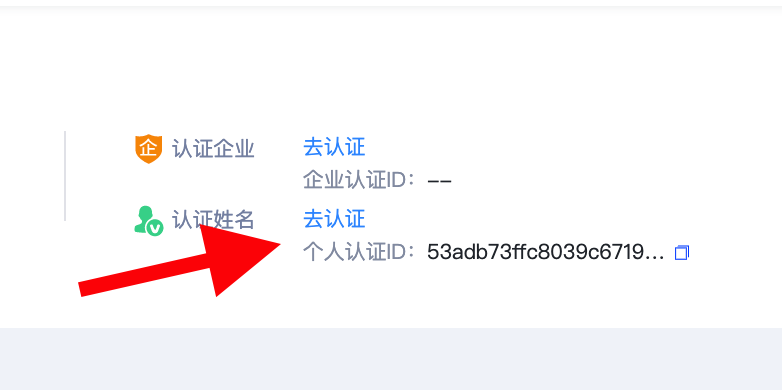
实名完成后,直接访问:https://account.fengnayun.com/cart/goods.htm?id=9
进入网址后,直接找到系统镜像一栏,我们选择Windows 2012R2
注意:如果想要使用更流畅可以选择更高配置套餐。
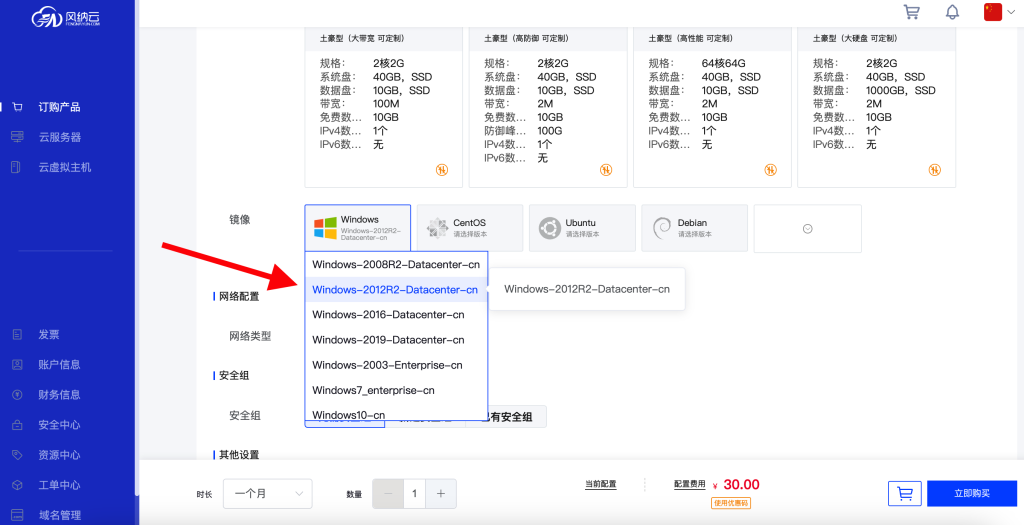
接着我们往下滑找到登录方式一栏,选择设置密码,我们输入一个密码,直接点击立即购买。
付款购买后,我们点击左侧云服务器一栏,就能看到刚刚购买的云服务器。
我们找到服务器的IP,点击旁边的复制按钮,复制IP下来,如图:

接着我们需要使用远程桌面工具,连接这台云服务器。
如果您是Windows电脑,在电脑下方搜索栏搜索:远程桌面连接,打开系统自带的远程桌面软件,如图
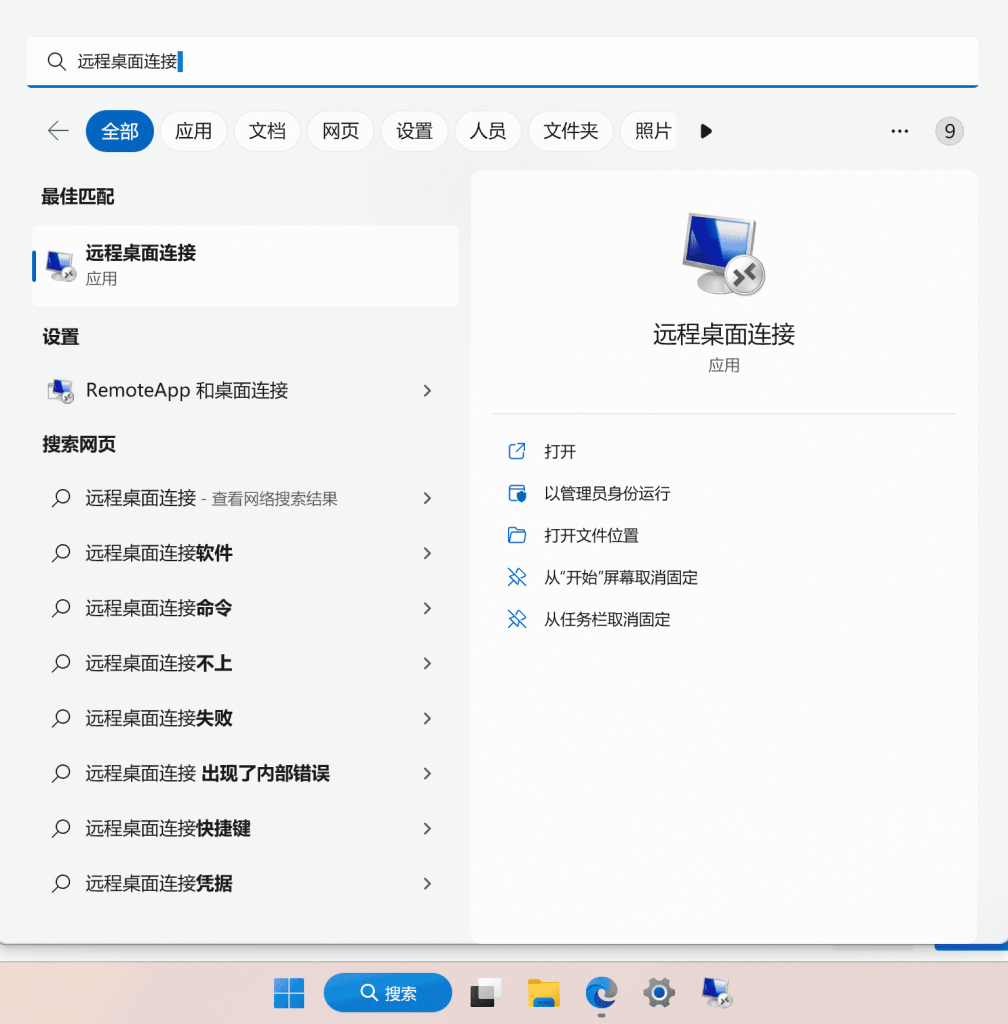
将我们刚刚复制的公网IP粘贴进去,点击连接,在弹出的框框中,输入默认用户名:administrator,密码则是刚刚服务器开通完成后手机收到的短信,然后点击确定。
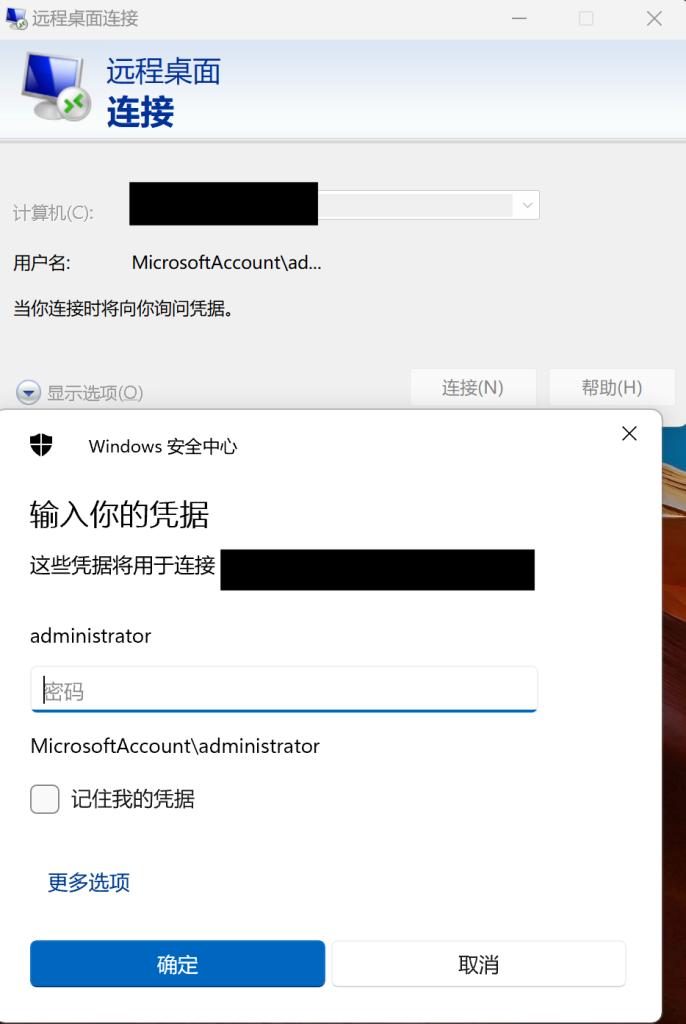
在弹出来的警告提示中,我们选择是,即可连接上身处香港的远程桌面。
如果是mac,也就是苹果电脑不知道怎么连接Windows服务器的可以参考这个https://www.fengnayun.com/%e8%8b%b9%e6%9e%9cmac%e8%bf%9c%e7%a8%8b%e6%a1%8c%e9%9d%a2%e8%bf%9e%e6%8e%a5windows%e6%95%99%e7%a8%8b/
注意⚠️注意⚠️注意⚠️!!!
进入远程桌面后,会提示会弹出以下提示框,此时我们不要点框内任何按钮!!
这一步非常重要,如果点了可能会出现服务器断网情况导致无法连接,后续处理起来非常麻烦!
我们不要点任何按钮,只需要把鼠标移到提示框外,任意点一个地方就可以了,可以点桌面,可以点图标,千万不要点提示框中的按钮。
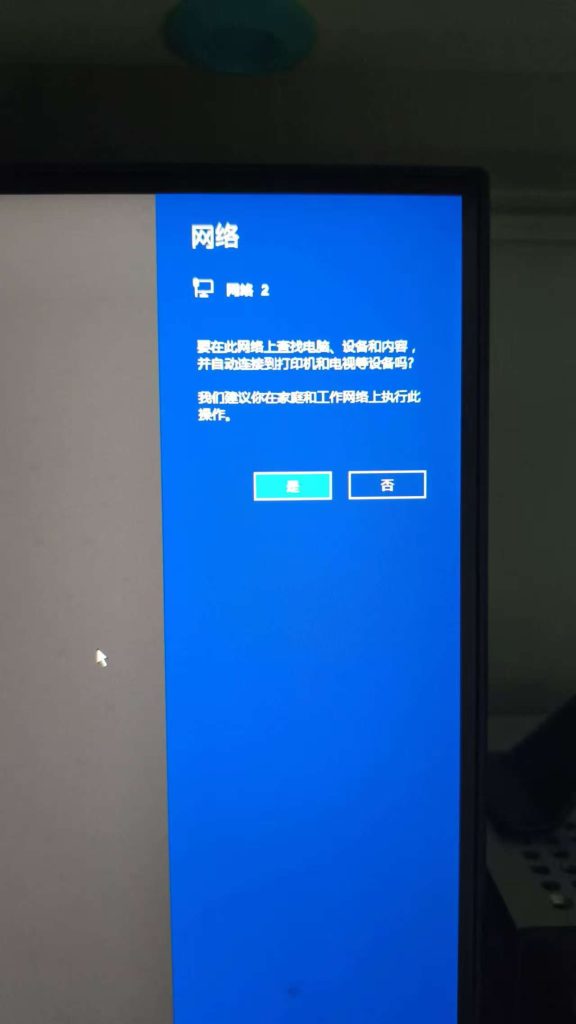
提示框消失后,我们直接点击左下角win图标,点击internet explore按钮,也就是常说的IE浏览器。
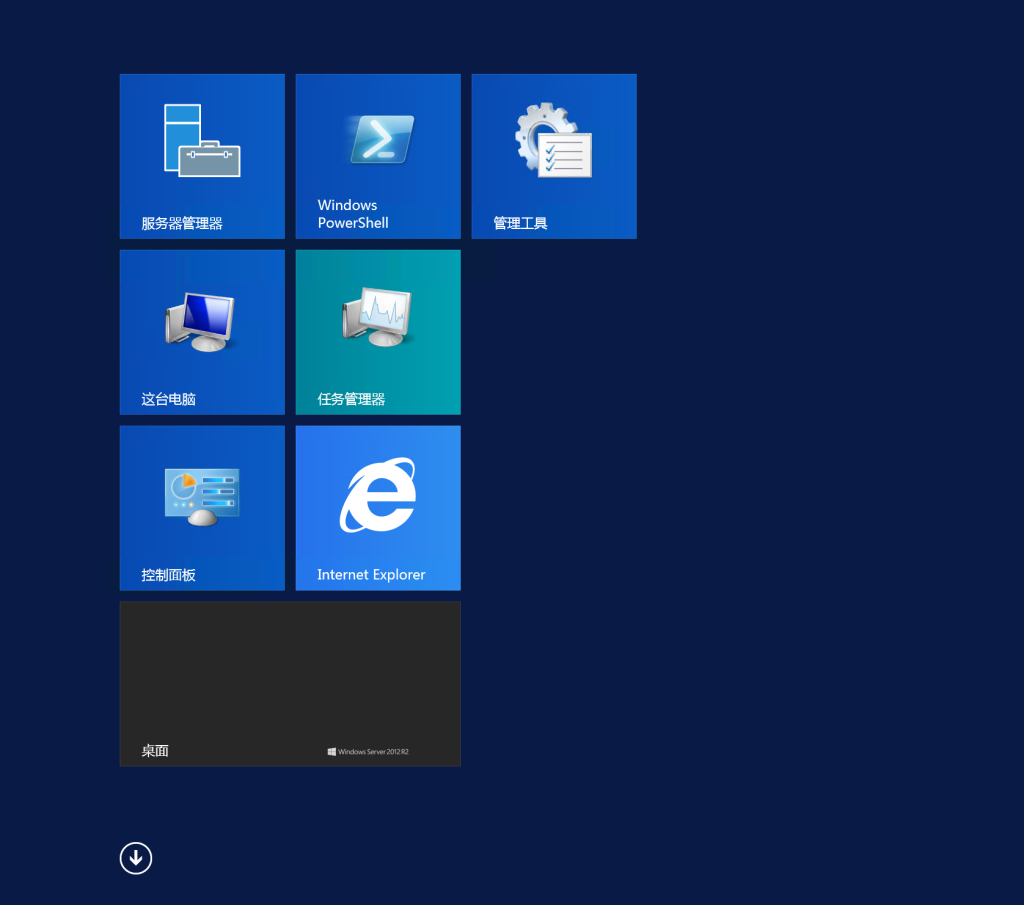
进入浏览器后,选择不使用推荐设置,点确定
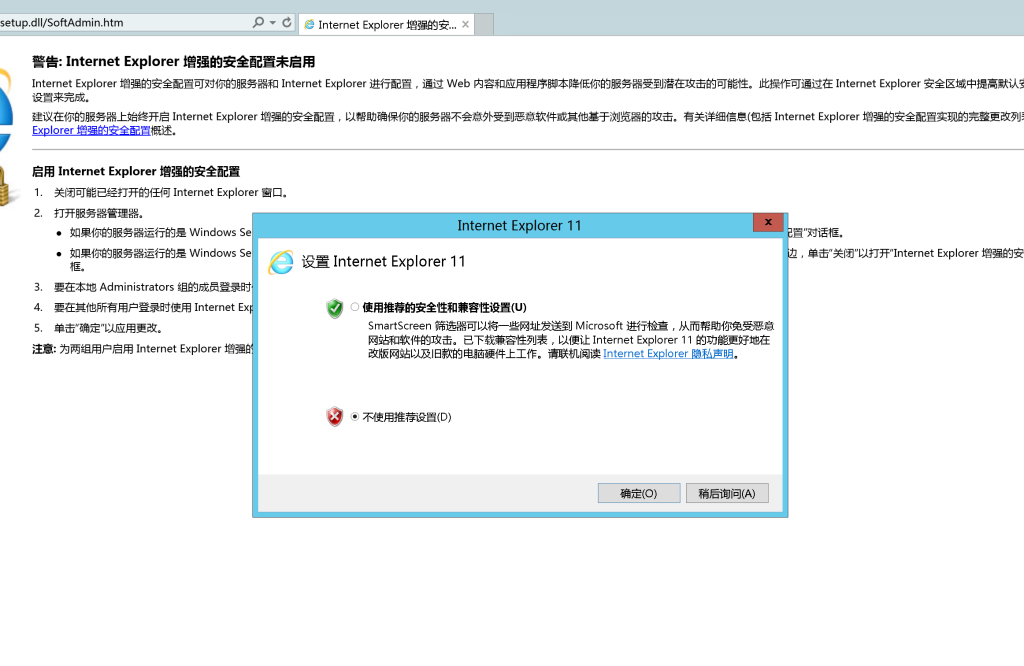
接着在地址栏输入:www.baidu.com,回车
进入百度后,我们搜索edge,回车
找到edge的官方页面,我们点进去,注意不要点到广告了。
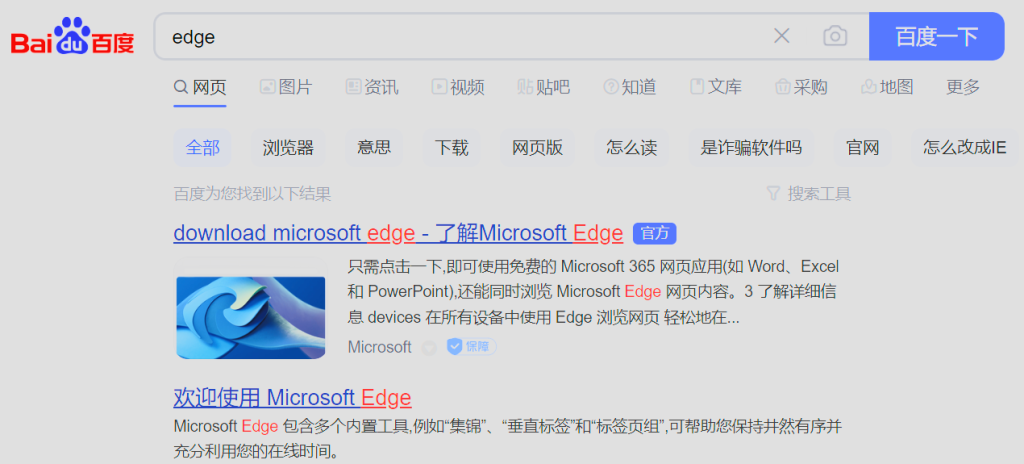
我们进入edge官网后会直接显示这样的页面,我们直接点击下方最大的蓝色按钮:accept and download
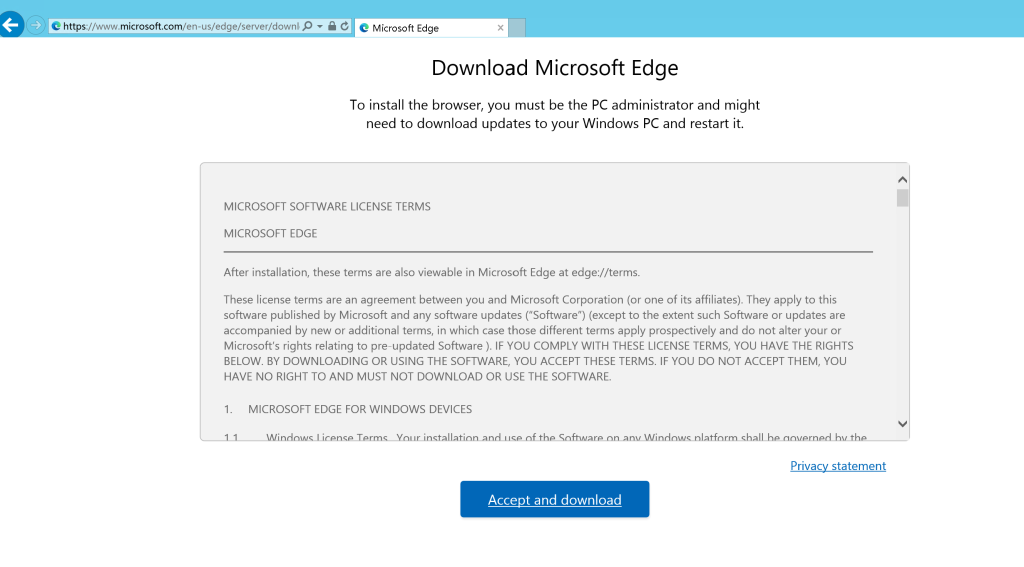
当浏览器下方出现一个安全提示时,点击运行。

等待edge浏览器安装完成后,根据文字提示进入浏览器,在浏览器顶部网址栏输入:gemini.google.com回车.
进入官网后我们按正常流程,登录Google账号。
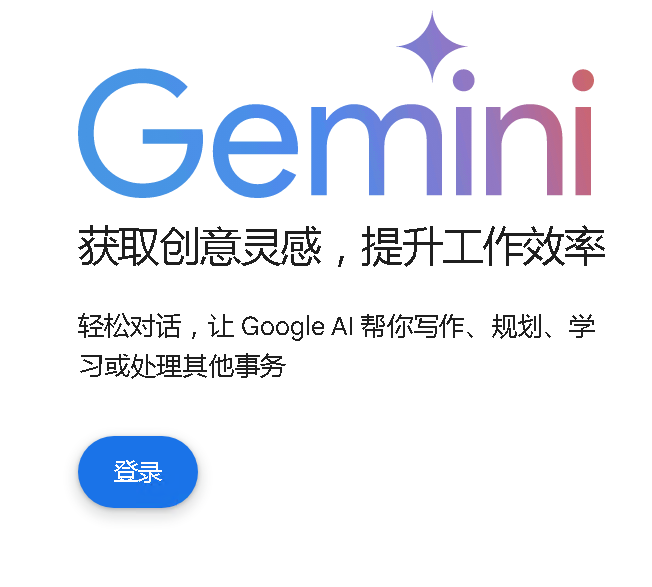
登录账号后,即可正常与gemini对话了。
至此教程完毕。

1 条留言
-
